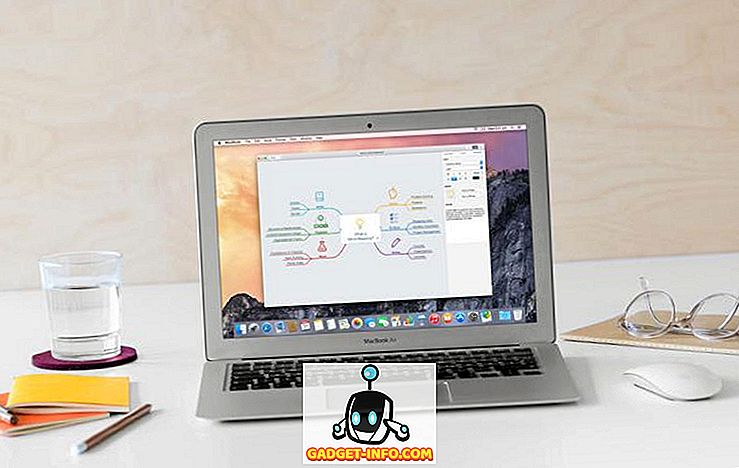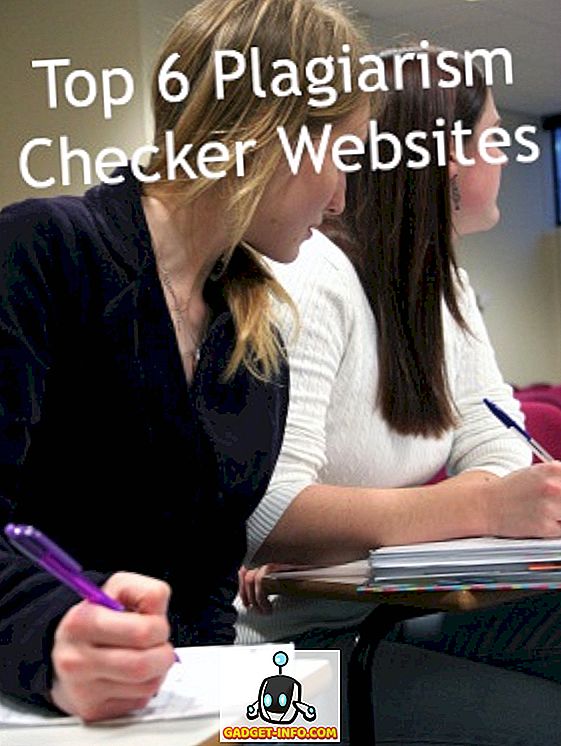Idag uppvisade Opera sin färska start på webbläsaren och presenterade en ny webbläsare som heter Opera Neon for Windows och MacOS. Baserat på Chrom är det en radikal återinförelse av hur webbläsare i framtiden kommer att se ut. Opera tror att alla webbläsare som finns tillgängliga idag gjordes för det senaste årtusendet - en tid då webben var full av sidor och dokument. Med Neon ger Opera tillbaka fokus på innehåll. Så bestämde jag mig för att ge Opera Neon ett skott och här är 5 saker att älska i Opera Neon-webbläsare -
1. Ett nytt användargränssnitt
För att vara ärlig har användargränssnittet för de flesta webbläsare gått inaktuella. Opera syftar till att förvandla saker genom att erbjuda en ny färgfärg i sin Neon-webbläsare. Första gången du öppnar Neon, märker du omedelbart att det går ihop med skrivbordsunderlägget . Flikfältet är inriktat vertikalt till höger och varje flik representeras som en fet cirkel med en förhandsgranskning av webbsidan. Snabbuppringningen tar en visuell signal från flikfältet och webbplatser representeras som stora, vackra cirklar . Men det är inte det.
Operans gravitationssystem drar dina ofta använda flikar till toppen för att få ännu enklare åtkomst. Flikar som hanterar sig gör det enklare att navigera genom webbläsaren. Det centrerar också en enhetlig sök- och adressfält.

Pretty animationer är en körsbär på tårtan. Opera Neon minimerar / maximerar flikfönstren med en vacker in / ut-animering. När du tar bort en webbplats från snabbuppringningen försvinner den med en dimmautblåsningsanimering som visas nedan -

Animationer kan uppleva enstaka hickningar, eftersom det här är en mycket tidig "experimentell" utgåva, men förväntar sig att detta ska åtgärdas med nyare utgåvor.
2. Split Screen Mode
Opera Neon låter dig dela upp två fönster så att du kan se två sidor sida vid sida utan att behöva byta eller ändra storlek mellan två olika flikar / fönster. För att aktivera splitskärmsläge drar du helt enkelt fliken från den högra flikfältet mot mittskärmen och släpper den till " Visa i vänster / högervy ".

Fliken fönstret ändras automatiskt, så att varje fönster tar hälften av fastighetsskärmen. Du kan manuellt ändra storlek på fönstren med dragfältet mellan de två fönstren.

För att lämna splitskärmsläge, klicka på minimeringsikonen högst upp till höger i fönstret.

Det ser bra ut, speciellt när du surfar på stora skärmar.
3. Unified Place för att styra ljud / video
Opera Neon är en behandling för de människor som mestadels konsumerar ljud / video på Internet. Den spelar en enhetlig plats för att styra multimedieavspelning på alla flikar - från YouTube-videor till SoundCloud. För att komma åt den här mediespelaren klickar du bara på spelarens ikon från vänsterfältet.

Du kan spela / pausa nästan alla typer av media som spelas här. Genom att klicka på webbplatsens favicon tar du direkt till den webbplatsen.

Det gör det extremt enkelt att styra alla spelmedier utan att behöva fitta mellan flikarna för att ta reda på var ljudet kommer ifrån.
4. Screen Capture
Opera Neon har ett ganska snyggt skärmupptagningsverktyg inbyggt. För att fånga en skärm, klicka på skärmbildsymbolen i vänstra sidofältet.

Dra bara och släpp det område du vill fånga. Den fångas direkt och är tillgänglig från " Galleri " -ikonen i samma sidofält. Galleri-fliken lagrar alla dina senaste skärmbilder och du kan till och med dra bilder till var du än behöver.

Just nu är skärmbilden ganska grundläggande - bara gröd och skärmdump. Det har inga avancerade funktioner som tidsbaserad fångst eller annoteringar just nu. Men det finns ingen anledning till varför du inte ska skärmbilda den senaste hilariska meme eller några bra citat. Det lagrar också hela webbadressen till bilden, om du behöver den senare.
5. Video Pop-out
Som namnet antyder, låter du " pop-out " en video som spelas på webben, så att du kan bläddra igenom andra webbplatser samtidigt som du tittar på videoklippet samtidigt. Det här är relaterat till Apples "Picture-in-Picture" -läge i Safari.
För att spåra en video, gå till ikonen " Player " i den vänstra sidofältet, klicka på den lilla pilen på videon som spelas.

Videon ska nu pop-out. Härifrån kan du spela / pausa, söka och till och med ändra storlek på den här popup-videon. Den kommer alltid att ligga på en webbsida som är öppen i Neon-webbläsaren, så att du kan njuta av videon medan du surfar på andra sidor.


Ska jag byta till Opera Neon?
Tja, det är helt subjektivt. Opera Neon riktar sig mer till lediga användare . Om du använder mycket multimedia på webben kan Neon-webbläsaren vara ett bra val. Om du är mer av en strömanvändare kanske du vill hålla fast vid din nuvarande webbläsare, eftersom Neon inte stöder tillägg, från och med nu. Ändå är det ett ambitiöst projekt av Opera och om du vill prova något nytt på den mättade webbläsarmarknaden är Opera Neon värt ett skott. Med tiden kan vissa funktioner göra det till den vanliga Opera-webbläsaren, så om du är en tidig adopter, ladda ner och försök Opera Neon direkt. Den är tillgänglig som en gratis nedladdning för Windows och MacOS.
Om du hade en koll på det, vad är ditt första intryck av Opera Neon-webbläsaren? Låt mig veta i kommentarfältet nedan.